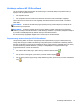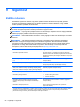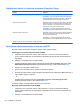User Guide - Windows 8
Table Of Contents
- Dobro došli
- Upoznavanje sa vašim računarom
- Povezivanje na mrežu
- Navigacija korištenjem tastature, pokreta prstima i uređaja za pokazivanje
- Korištenje pokazivačkih uređaja
- Korištenje tastature
- Multimedija
- Upravljanje napajanjem
- Isključivanje računara
- Osvježavanje sadržaja softvera tehnologijom Intel Smart Connect Technology (samo određeni modeli)
- Postavljanje opcija napajanja
- Korištenje stanja za uštedu energije
- Korištenje baterijskog napajanja
- Pronalaženje dodatnih informacija o bateriji
- Korištenje alatke Battery check (Provjera baterije)
- Prikazivanje preostalog nivoa napunjenosti baterije
- Maksimalno produženje vremena pražnjenja baterije
- Upravljanje niskim nivoima napunjenosti baterije
- Umetanje ili uklanjanje baterije
- Štednja baterijskog napajanja
- Pohranjivanje baterije koju može zamijeniti korisnik
- Odlaganje baterije koju može mijenjati korisnik (samo na odabranim modelima)
- Zamjena baterije koju može mijenjati korisnik (samo na odabranim modelima)
- Korištenje vanjskog napajanja naizmjeničnom strujom
- Hibridna grafika (samo odabrani modeli)
- Vanjske kartice i uređaji
- Disk jedinice
- Sigurnost
- Zaštita računara
- Korištenje lozinki
- Postavljanje lozinki u operativnom sistemu Windows
- Postavljanje lozinki u uslužnom programu Computer Setup
- Upravljanje administratorskom lozinkom za BIOS
- Upravljanje lozinkom za DriveLock uslužnog programa Computer Setup
- Korištenje funkcije Automatski DriveLock programa Computer Setup (Postavljanje računara)
- Korištenje antivirusnog softvera
- Korištenje softvera zaštitnog zida
- Instaliranje ažuriranja kritične važnosti
- Korišćenje programa HP Client Security (samo odabrani modeli)
- Instaliranje opcionalnog sigurnosnog kabla
- Korištenje čitača otiska prsta (samo za odabrane modele)
- Održavanje
- Izrada rezervnih kopija i obnova
- Izrada rezervnih kopija podataka
- Izvođenje obnavljanja sistema
- Korištenje Windows alatki za obnovu
- Korištenje alatki za obnovu f11
- Korištenje medija s operativnim sistemom Windows 8 (kupuje se zasebno)
- Korištenje opcije Windows Refresh (Osvježavanje operativnog sistema Windows) za brzu i jednostavnu o ...
- Ukloni sve i ponovo instaliraj Windows
- Korištenja opcije HP Software Setup
- Computer Setup (BIOS) (Postavljanje računara), MultiBoot i System Diagnostics (Dijagnostika sistema)
- Podrška
- Specifikacije
- Putovanje sa računarom
- Rješavanje problema
- Elektrostatičko pražnjenje
- Indeks
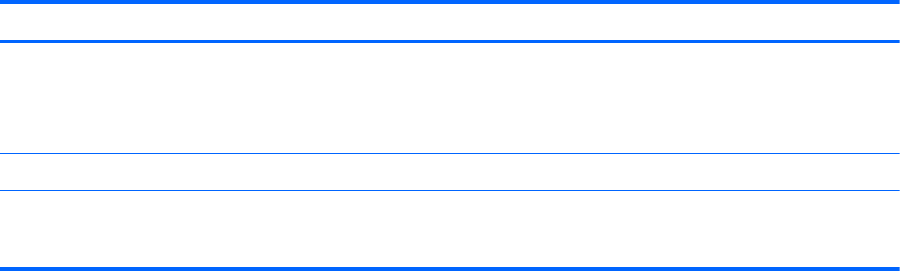
Korištenje lozinki
Lozinka je grupa znakova koje ste odabrali za osiguranje računarskih podataka. Može se postaviti
nekoliko vrsta lozinki, ovisno o tome kako želite kontrolirati pristup podacima. Lozinke se mogu
postavljati u operativnom sistemu Windows ili programu Setup Utility (Uslužni program za
postavljanje), koji nije vezan za operativni sistem Windows i prethodno je instaliran na računaru.
●
Administratorska lozinka za BIOS i lozinka za DriveLock su postavljene u programu Computer
Setup (Postavljanje računara) i njima upravlja BIOS datog sistema.
● Lozinke za automatski DriveLock su omogućene u programu Computer Setup (Postavljanje
računara).
●
Windows lozinke postavljaju se samo u operativnom sistemu Windows.
● Ako je HPSpareKey ranije postavljen, i ako ste zaboravili administratorsku lozinku za BIOS
postavljenu u uslužnom programu Computer Setup (Postavljanje računara), možete koristiti HP
SpareKey da biste pristupili uslužnom programu.
● Ako zaboravite i korisničku i glavnu lozinku za DriveLock, postavljene u uslužnom programu
Computer Setup, tvrdi disk koji je zaštićen lozinkama biće trajno zaključan i više se neće moći
koristiti.
Možete koristiti istu lozinku za funkciju programa Computer Setup i za sigurnosnu funkciju sistema
Windows. Možete koristiti istu lozinku i za više funkcija uslužnog programa Computer Setup.
Poslužite se sljedećim savjetima za izradu i spremanje lozinki:
●
Prilikom izrade lozinki pratite zahtjeve koje postavlja program.
●
Nemojte koristiti istu lozinku za različite aplikacije ili web stranice, i nemojte koristiti svoju
Windows lozinku za bilo koju drugu aplikaciju ili web stranicu.
●
Koristite Upravitelja lozinkama za HP Client Security kako biste pohranili korisnička imena i
lozinke za sve web lokacije i aplikacije. Možete im sigurno pristupiti u budućnosti ako ih ne
možete zapamtiti.
●
Nemojte čuvati lozinke u datoteci koja se nalazi na računaru.
Sljedeće tabele sadrže spisak najčešće korištenih administratorskih lozinki za Windows i BIOS i
opisuju njihove funkcije.
Postavljanje lozinki u operativnom sistemu Windows
Lozinka Funkcija
Administratorska lozinka* Štiti pristup Windows računu na administratorskom nivou.
NAPOMENA: Kada postavite Windows administratorsku
lozinku, niste istovremeno postavili BIOS administratorsku
lozinku.
Korisnička lozinka* Štiti pristup Windows korisničkom računu.
*Za informacije o postavljanju administratorske lozinke za Windows ili korisničke lozinke za Windows iz Početnog ekrana,
pristupite aplikaciji HP Support Assistant. Da biste pristupili programu HP Support Assistant na Početnom ekranu, odaberite
aplikaciju HP Support Assistant.
Korištenje lozinki 57